
发布时间:2022-05-13 来源:win7旗舰版 浏览量:
|
Windows 10是美国微软公司研发的跨平台及设备应用的操作系统。是微软发布的最后一个独立Windows版本。Windows 10共有7个发行版本,分别面向不同用户和设备。2014年10月1日,微软在旧金山召开新品发布会,对外展示了新一代Windows操作系统,将它命名为“Windows 10”,新系统的名称跳过了这个数字“9”。截止至2018年3月7日,Windows 10正式版已更新至秋季创意者10.0.16299.309版本,预览版已更新至春季创意者10.0.17120版本
魔兽世界的玩家反应在win10系统中玩魔兽世界右键选择视角会产生乱转现象,视角不跟随鼠标移动,只要鼠标一移动整个游戏界面就显示天空或地面导致玩魔兽世界就是看天看地看风景!出现这样的情况查看鼠标设置正常,设置鼠标设置后问题依旧,该怎么办呢?win10系统中魔兽世界移动鼠标天旋地转,乱晃的问题还是由于win10系统中鼠标设置问题引起的,我们可以按下面方法进行修复。
步骤如下:
1、在开始菜单上单击鼠标右键,在弹出的菜单中点击【控制面板】;
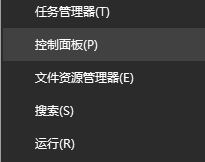
2、打开控制面板后点击【硬件和声音】,如图:
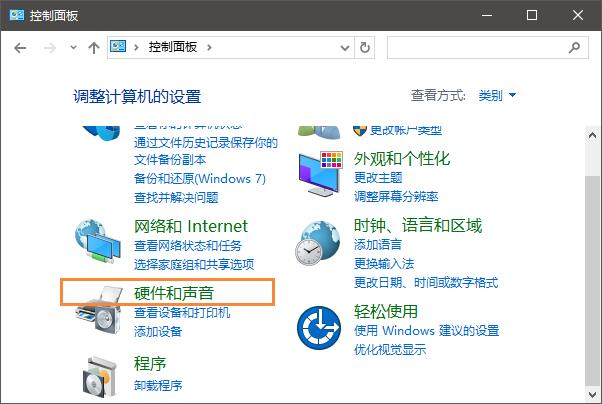
3、在右侧 设备和打印机下面 点击 鼠标 按钮,如图:
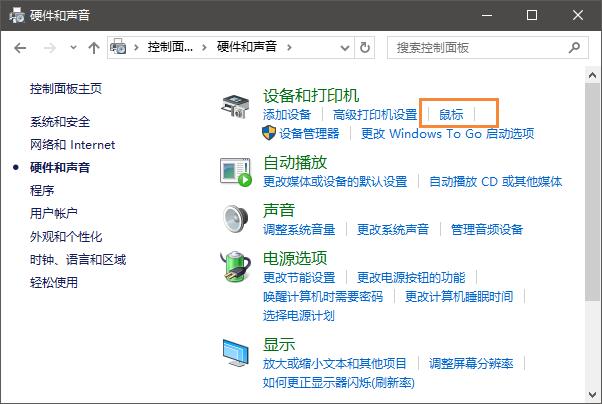
4、在鼠标设置界面点击 指针选项,如图:
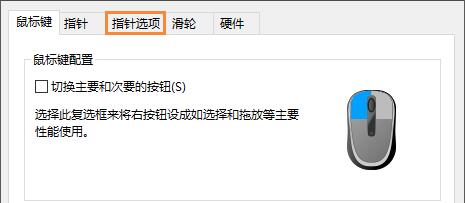
5、将下面 提高指针精确度的勾去掉,点击 应用,然后重新勾选 该选项,点击应用确定;
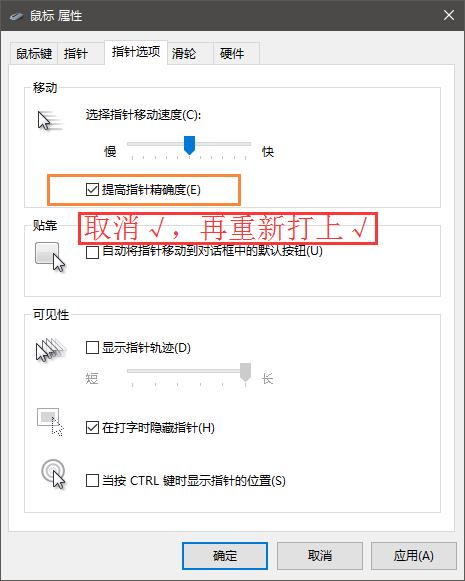
6、此外我们在wow.exe 或者 wow64.exe 右键,属性 勾选 高dpi设置时禁用镜头缩放 如果无效说明你右键的程序不对,请确认自己的系统是64位还是32位,推荐两个都勾上即可,如图:
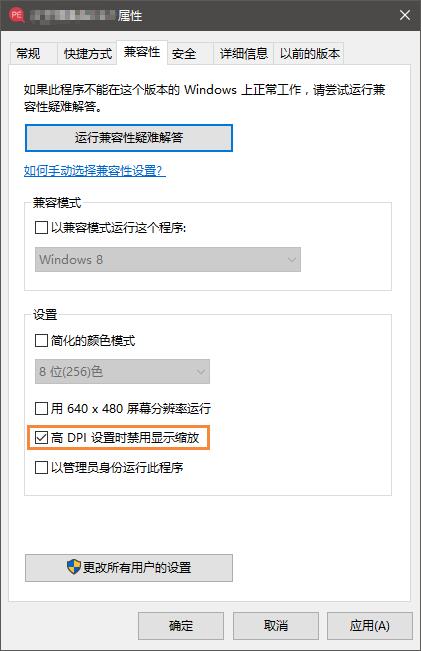
当然除了设置dpi之外,我们还可以通过修改屏幕分辨率,尝试每一个分辨率可以在运行游戏的状态下调,设置方法,在桌面上单击右键,选择【显示设置】;
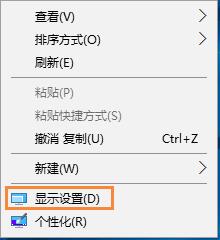
点击右侧底部的 高级显示设置;
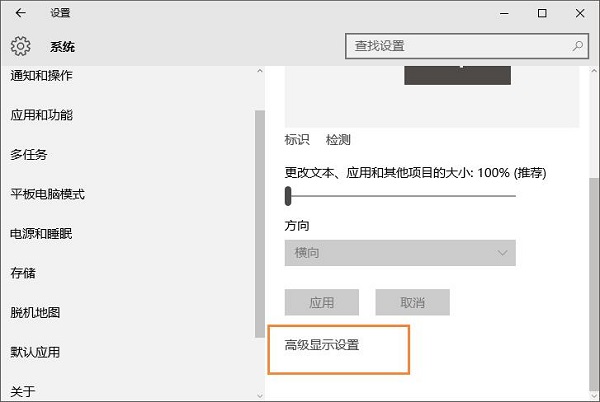
在分辨率下拉菜单修修改分辨率,点击应用 -- 保留设置,设置之后再进入游戏测试!
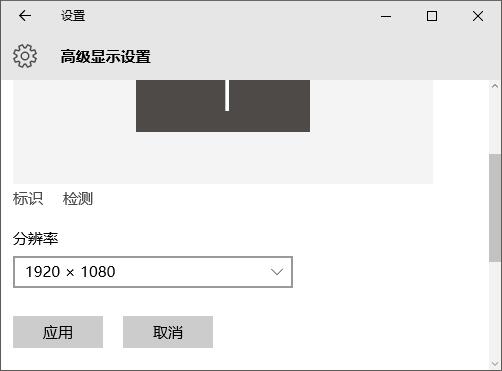
通过以上方法即可暂时修复win10系统运行魔兽世界镜头乱晃问题的方法。 Windows 10系统成为了智能手机、PC、平板、Xbox One、物联网和其他各种办公设备的心脏,使设备之间提供无缝的操作体验。 |
在win10正式版系统中许多用户会给账户设置密码,一定程序上保护系统安全,当然一些用户为了安全还想
近来,一些用户在Windows10系统遇到一个的问题,电脑中的某个应用导致html文件默认应用设置
不久之前,微软向用户们推送了Windows10一周年更新正式版。不过,不少朋友在将升级系统后,发现
经典的Windwos7系统下,用户如果想要打开“控制面板”